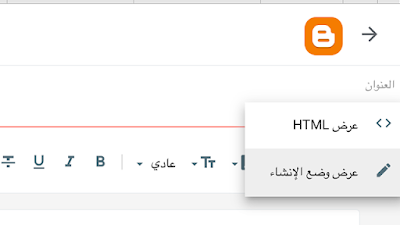طريقة إضافة صفحة اتصل بنا في مدونة بلوجر وحل مشكلة عدم وصول الرسائل الى الايميل contact us
صفحة اتصل بنا هي من الصفحات المهمة التي يجب اضافتها الى المدونة بجانب صفحة سياسية الخصوصية ومن نحن وسياسة الاستخدام ،حيث يجب ان تكون هذه الصفحة موجودة حتى يتم التواصل معنا من خلال البريد الالكتروني والكثير يضع هذه الصفحة ولكن لا تصل الرسائل الى البريد الالكتروني واليوم سوف نتعلم طريقة اضافة صفحة اتصل بنا الى مدونة بلوجر بطريقة صحيحة من اجل وصول الرسائل .
الخطوة الاولى : نذهب الى مدونة بلوجر نضغط على الثلاث اسطر على الجانب الايمن ونختار بعدها الصفحات ، ونختار علامة الزائد اي فتح صفحة جديدة
في العنوان نكتب اتصل بنا ،اما في الموضوع سوف نقوم بتحميل كود اتصل بنا وسوف اضع لكم الكود
<div dir="rtl" style="text-align: right;" trbidi="on"> <div id="contact-form">
<form name="contact-form">
<input class="contact-form-name" id="ContactForm1_contact-form-name"
name="name" placeholder="الاسم" size="30" type="text" value="" />
<input class="contact-form-email" id="ContactForm1_contact-form-email"
name="email" placeholder="برید إلكتروني" size="30" type="text" value="" />
<textarea class="contact-form-email-message" cols="25"
id="ContactForm1_contact-form-email-message" name="email-message"
placeholder="الرسالة" rows="5"></textarea>
>/ "إرسال"=input id="ContactForm1_contact-form-submit" type="button" value< <br />
<div style="text-align: center;">
<div id="ContactForm1_contact-form-error-message">
</div>
<div id="ContactForm1_contact-form-success-message"> </div>
</div>
</form>
</div>
<style type="text/css">#contact-form{background:#ececec;padding:10px;box-
shadow:0 0 0 1px #d9dce1}#ContactForm1_contact-form-
name,#ContactForm1_contact-form-email,#ContactForm1_contact-form-email-
message{margin:5px auto;border:1px solid #e3e3e3;transition:all .5s ease-
out;width:100%;border-radius:10px;padding:8px 15px;margin-bottom:10px;font-
family:'bein',Roboto,sans-serif}#ContactForm1_contact-form-submit{border:1px
solid #e3e3e3;font:unset;text-shadow:1px 1px 5px #111;font-weight:700;font-
size:14px;padding:5px 15px;background-color:#06de15;border-
radius:5px;color:#fff;font-family:'bein',Roboto,sans-serif;letter-
spacing:1px;cursor:pointer}#ContactForm1_contact-form-
name:focus,#ContactForm1_contact-form-email:focus,#ContactForm1_contact-
form-email-message:focus{outline:none;border-color:rgba(81,203,238,1);box-
shadow:0 0 5px rgba(81,203,238,0.7)}.contact-form-error-message-with-
border{color:#b90000;font-weight:700}</style>
<script src="https://www.blogger.com/static/v1/widgets/2227587253-widgets.js"
type="text/javascript"></script>
<script type="text/javascript"> _WidgetManager._Init('');
_WidgetManager._RegisterWidget('_ContactFormView', new
_WidgetInfo('ContactForm1', 'contact-sec', null,
document.getElementById('ContactForm1'), {'contactFormMessageSendingMsg':
,'.تم إرسال رسالتك' :'contactFormMessageSentMsg' ,'...جا ٍر الإرسال'
,'.تعذر إرسال الرسالة، یرجى المحاولة مرة أخرى في وقت لاحق' :'contactFormMessageNotSentMsg'
,'.یلزم إدخال عنوان برید إلكتروني صالح' :'contactFormInvalidEmailMsg'
,'نموذج الاتصال' :'title' ,'.لا یمكن أن یكون حقل الرسالة فار ًغا' :'contactFormEmptyMessageMsg'
,'الاسم إجباري' :'contactFormNameMsg' ,'بلوجر الخاص بك id ضع ھنا' :'blogId'
,'رسالة' :'contactFormMessageMsg' ,'برید إلكتروني إجباري' :'contactFormEmailMsg'
'contactFormSendMsg': 'إرسال', 'submitUrl': 'https://www.blogger.com/contact-
form.do'}, 'displayModeFull'));
</script></div>
بعد تحميل الكود سوف نقوم بوضعه داخل الصفحة الجديدة التي قمنا بإنشائها وجعلنا عنوان الصفحة اتصل بنا ، ولكن قبل وضع الكود يجب ان نضغط على القلم ونختار خيار html
كما نرى اخترنا عرض html ووضعنا الكود وقبل ان نضغط على حفظ يجب ان نقوم بتعديل ID الموجود داخل الكود ونضع ID الخاص بالمدونة
اولا سوف نرى مكان ID الخاص بكم ،سوف نذهب الى داخل المدونة نضغط على الثلاث خطوط في الاعلى نضغط على المشاركات وبعدها ننظر الى مكان عنوان url في الاعلى
سوف نرى ID في الاعلى يبدأ برقم 4 طبعا سوف تقوم بأخذ ID الخاص بمدونتك وسوف تضع هذا الرقم داخل كود صفحة اتصل بنا والآن سوف اشرح لكم مكان وضع هذا الرقم
كما نرى في الصورة التوضيحية رابع سطر من الاسفل هناك كلمة (ضع هنا ID بلوجر الخاص بك )،في هذا المكان سوف تضعون iD الخاص بالمدونة وبعد ذلك سوف نقوم بحفظ هذه الصفحة .
بعد الحفظ يمكن ان نتأكد اذا كانت الاكواد صحيحة من خلال ارسال رسالة من خلال صفحة اتصل بنا التي قمتم بإضافتها واذا وصلت الرسالة الى البريد الالكتروني تأكدوا انكم قمتم بوضع الاكواد بطريقة صحيحة .
ولكن يمكن بعد الانتهاء ان نضيف بعض الكلمات في صفحة اتصل بنا حيث يمكن الذهاب الى الصفحة واختيار التعديل وزيادة الكلمات مثل (مرحبا بك زائرنا الكريم يمكنك التواصل معنا من خلال صفحة اتصل بنا )وقبل ان نقوم بكتابة هذا النص داخل صفحة اتصل بنا ،نقوم باختيار عرض وضع الانشاء
كما نرى نختار عرض وضع الانشاء ونضيف النص الذي نريده في بداية السطر وبعد ذلك نقوم بالضغط على حفظ، هناك عدة خيارات للنص الذي يجب اضافته مثلا يمكن كتابة يمكنك التواصل معنا من خلال صفحة اتصل بنا أو يمكن كتابة اهلا بكم يمكنكم دائما مراسلتنا من خلال صفحة اتصل بنا ،بالنهاية كل شخص يختار الكلمات التي تناسبه ويقتنع بها.
يمكنكم مشاهدة صفحة اتصل بنا في مدونتي حيث قمت بإتباع نفس الخطوات التي شرحتها لكم وكذلك ارسلت رسالة من خلال صفحة اتصل بنا ووصلت الى البريد الالكتروني ،واذا قمتم بإضافة كلمة الى الاكواد في الاسفل لن تصل الرسالة وانا قمت بتجربة هذه الطريقة والافضل ان نقوم بحفظ الاكواد اولا من خلال اختيار عرض html وبعد الحفظ نقوم بالتعديل وكتابة النص الذي نريده في البداية من خلال استعمال عرض وضع الانشاء.
هكذا تعلمنا كيف نضيف صفحة اتصل بنا وهي من الصفحات المهمة في مدونة بلوجر ومن الصفحات الاساسية التي يجب ان تكون متواجد عند إنشاء المدونة حتى يتم التواصل بين الكاتب والقارئ والاجابة عن اي استفسار او موضوع مهم وهي من الامور المهمة خصوصًا اذا اردنا تحقيق الربح لاحقا والاشتراك بجوجل ادسنس والربح من المدونة .